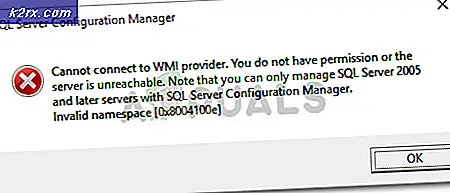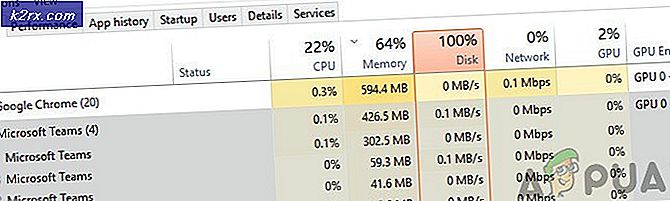Slik tilbakestiller du lokale gruppepolicyinnstillinger til standardinnstillinger i Windows 10
Windows 10 tillater tilpasning og konfigurasjon i hele systemet. For en normal bruker kan alle endringene han kan kreve lett oppnås fra Innstillinger-appen. Denne appen blir mer vanlig og blir dermed mer og mer brukt ettersom Microsoft integrerer nesten all den vanlige konfigurasjonen i den. Bortsett fra det, brukes kontrollpanelet også til visse endringer som strømalternativer og mer. Selv om disse to hovedsakelig brukes til vanlig konfigurasjon, er det ting du kanskje vil endre som ganske enkelt ikke kan gjøres gjennom disse appene.
Det er for dette formålet at Local Group Policy Editor eksisterer. Det er i utgangspunktet en Microsoft Management Console, også kjent som MMC, som gjør det mulig for brukere å administrere konfigurasjonene til hele systemet. Group Policy Editor tillater to typer konfigurasjon, datamaskinkonfigurasjon og brukerkonfigurasjon. For å gi deg et kort innblikk i disse; Computer Configuration lar administratorer sette forskjellige policyer som brukes på selve datamaskinen uavhengig av brukeren som bruker systemet. Dette kan være veldig gunstig i institusjoner som utdanning og mer. Den andre typen konfigurasjon som er brukerkonfigurasjoner, lar administratorer sette forskjellige policyer som brukes på brukerne av datamaskinen, uavhengig av hvilken PC de er på, som i et nettverk.
Det hender ofte at systemadministratorer endrer forskjellige policyer som finnes i redigeringsprogrammet, som hjelper dem med å konfigurere systemet på riktig måte. I noen tilfeller kan det imidlertid utløse uønsket systematferd, hvis du kludrer med for mange policyer, og hvis du ikke holder rede på, vil du ikke kunne finne årsaken til problemet. Derfor må du i slike scenarier tilbakestille gruppepolicyene til standardverdiene.
I denne guiden tar vi deg gjennom prosessen med å tilbakestille policyene til standardverdiene på to forskjellige måter.
Tilbakestiller lokale gruppepolicyinnstillinger
Nå er som standard tilstanden til hver policy i redaktøren “Ikke konfigurert“. Når du følger med og redigerer forskjellige policyer, endres deres tilstand fra "Ikke konfigurert" til "Aktivert" eller "Deaktivert". På grunn av denne endringen kan retningslinjene som er endret enkelt spores. Du må ganske enkelt sortere policyene etter statskolonnen, og det vil gjøre det mulig for deg å se alle policyene du har endret.
Denne måten er spesielt nyttig hvis du vil endre noen retningslinjer til standardadferd og ikke alle. Du kan gjøre sistnevnte også, men vi har en mye enklere måte å gjøre det nede i guiden. Følg instruksjonene nedenfor for å tilbakestille verdiene:
- Først av alt, åpne opp Lokal redaktør for gruppepolicy. For å gjøre dette, åpne dialogboksen Kjør og skriv deretter inn gpedit.msc. Trykk til slutt på Enter for å starte redigereren.
- Gå til stien nedenfor, i redigeringsprogrammet for lokal gruppepolicy:
Datamaskinkonfigurasjon> Administrative maler> Alle innstillinger
- Der må du sortere policyene etter deres tilstand. For å gjøre dette, klikk på Stat på høyre rute.
- Når du har gjort det, vil du kunne se retningslinjene du har endret.
- Dobbeltklikk policyen for å kunne endre den.
- Til slutt velger du Ikke konfigurert og trykk deretter Søke om. Til slutt klikker du på OK knapp.
- Du må kanskje gjøre dette for alle retningslinjene du har endret.
- Når du har redigert Datamaskinkonfigurasjon politikk, kan vi gå videre til Brukerkonfigurasjon politikk.
- For å tilbakestille disse retningslinjene, gå til følgende vei:
Brukerkonfigurasjon> Administrative maler> Alle innstillinger
- Når du er der, kan du sortere disse retningslinjene etter Stat kolonnen også, slik at du kan se de modifiserte.
- Etter det er det bare å dobbeltklikke på dem og velge Ikke konfigurert alternativ.
- Når du har gjort alt dette, kan det hende du må starte systemet på nytt slik at alle endringene kan tre i kraft.
Tilbakestiller lokale gruppepolicyinnstillinger ved hjelp av ledeteksten
En annen måte å tilbakestille policyene er gjennom ledeteksten. Ved hjelp av ledeteksten kan vi tilbakestille alle retningslinjene samtidig, slik at du ikke trenger å gjøre problemer med å endre hver endrede policy igjen. Dette krever imidlertid bruk av en forhøyet ledetekst. For å gjøre dette, følg instruksjonene nedenfor:
- Først av alt, åpne opp Start Menyen og søk deretter etter ledeteksten.
- Høyreklikk på det viste resultatet og velg Kjør som administrator fra rullegardinmenyen.
- Når ledeteksten er startet, kopier følgende kommando og lim den inn der. Dette vil tilbakestille alle de lokale gruppepolicyobjektene.
RD / S / Q "% WinDir% \ System32 \ GroupPolicyUsers" && RD / S / Q "% WinDir% \ System32 \ GroupPolicy"
- Når du har gjort det, går du endelig inn igpupdate / force”Kommando uten anførselstegn og trykk Tast inn.
- Når du er ferdig, start systemet på nytt for at endringene skal tre i kraft.
Etter at datamaskinen har startet på nytt, vil alle retningslinjene være tilbake til standardverdiene.